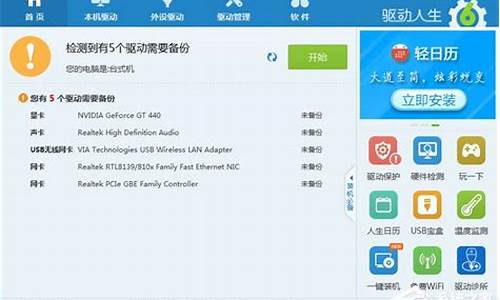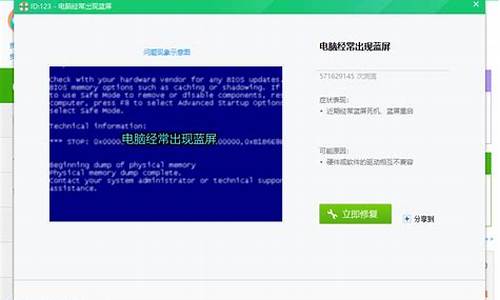1.为什么我电脑一开机就自动进入BIOS界面
2.联想电脑开机自动进bios怎么办

一、台式机、一体机进入BIOS方法:
1、请将电脑开机进入系统,并执行“重启”(若电脑已无法开机进入系统,请将电脑强制关机后,重新开机)
2、紧接着,快速、连续按键盘的“F1”(或Ctrl+F1组合键)按键,即可进入BIOS界面。
3、键盘的“F1”按键,在键盘的左上角区域。
二、Lenovo笔记本(非ThinkPad)进入BIOS<br/方法1:通过一键恢复按键(novo孔)快速进入BIOS;
连接好电源适配器或电池,在关机状态下,使用曲别针按下一键恢复按键(novo孔),从屏幕列出的的菜单中选择"Bios Setup"回车即可进入BIOS;
方法2:通过“Fn+F2”、“F2”或“F1”组合键键进入BIOS;
1、请将电脑开机进入系统,并执行“重启”(若电脑已无法开机进入系统,请将电脑强制关机后,重新开机)
2、紧接着,快速、连续按键盘的“Fn+F2”组合键,直到进入BIOS界面。
3、若以上方法无效,或您使用的是早期的Lenovo笔记本,您可以尝试直接使用“F2”键进入BIOS
4、以下笔记本电脑需通过“F1”键进入BIOS设置:
昭阳K29、昭阳K49、昭阳E49、昭阳E4430、昭阳K2450、昭阳K4350、昭阳K4450;
扬天V480、扬天V490、扬天V580、扬天V4400
扬天M490、扬天M495、扬天M4400、扬天M4450、扬天M5400
扬天B480、扬天B490、扬天B580、扬天B590、扬天B43XX、扬天B4400、扬天B4450、扬天B5400
三、ThinkPad笔记本进入BIOS
1、请将电脑开机进入系统,并执行“重启”(若电脑已无法开机进入系统,请将电脑强制关机后,重新开机)
2、紧接着,快速、连续按键盘的“F1”按键,即可进入BIOS界面。
3、键盘的“F1”按键所在位置,在键盘的左上角区域。
此外,部分机型还可使用以下方法:在开机时不停的敲击回车键(Enter),屏幕上会显示一个功能菜单,有15秒时间选择需要的功能,此时按下“F1键”即可进入BIOS设置界面
ESC:恢复正常启动
F1 :进入BIOS设置界面
F10:进入硬件检测
F11:进入一键恢复系统
F12:选择引导驱动器
如果按照上述操作未能进入BIOS,您也可以联系我们的在线支持工程师获取更多相关技术支持。
为什么我电脑一开机就自动进入BIOS界面
具体操作如下。
1、打开笔记本电脑;
2、开机界面狂按F1,这样就进入bios界面了。
BIOS是英文“BasicInputOutputSystem”的缩略词,直译过来后中文名称就是“基本输入输出系统”。它是一组固化到计算机内主板上一个ROM芯片上的程序,保存着计算机最重要的基本输入输出的程序、开机后自检程序和系统自启动程序。其主要功能是为计算机提供最底层的、最直接的硬件设置和控制。
联想电脑开机自动进bios怎么办
电脑一开机就自动进入bios,解决办法如下:
1、原因一:你的BIOS电池没有电了。解决方式:更换电池即可。
2、原因二:没有软驱但启用了软驱。解决:可将软驱禁用——开机按DEL进BIOS,选择:STANDARDCMOEATURES,DRIVEA:设置为None,DRIVEB:设置为None,按F10保存,输入“Y”回车即可。
3、原因三:内存有问题,解决:只要恢复BIOS默认值——开机或者重启电脑按住DEL键,进入BIOS;找到LoadFail-SafeDefaults,按方向键选中后回车,提示是否确定,按Y,回车。最后选择Se&exitstep对以上的步骤进行保存。
首先,按Ctrl+Alt+Del键,重启;
然后按照以下方法尝试修复:
1、有些用户所配置的电脑主板加入了许多功能,然而BIOS的设置不正确就会导致电脑启动会导致这个故障
解决办法:恢复BIOS默认值。
开机或者重启电脑按住DEL键或者F1或者F2等等,进入BIOS;
找到 Load Fail-safe Defaults、Load Optmized Defaults、Restore Defaults等类似字样的选项 ,按方向键选中后回车,提示是否确定,按Y,回车。 最后选择Se&exit step(保存设置),直接按F10也可以,按Y回车自动重起,设置生效。
2、排除键盘按键是否因为没有复位引起这个故障
不同电脑相应按键不同,一般为“Delete”“Del”键,可尝试点击“Delete”“Del”键进行复位。
3、没有软驱但启用了软驱,可将软驱禁用。
开机按DEL进BIOS,选择:STANDARD CMOS FEATURES
DRIVE A : 设置为 None
DRIVE B : 设置为 None
按F10 保存,输入“Y”回车即可。
4、原来挂了两个硬盘,在BIOS中设置成了双硬盘,后来拿掉其中一个的时候却忘记将BIOS设置改回来,也会出现这个问题。
只要恢复BIOS默认值即可。
5、内存有问题或者CPU频率被更改,重新插拔内存条或者更换内存条,然后恢复BIOS默认值即可。
6、如果上述设置后无效,也可能是 COMS 电池没有电了,打开主机,抠下纽扣式COMS电池,更换新电池试试。
此外,可能是因为电脑进入系统时,引导介质出错,(即电脑没有识别到你的启动硬盘)
解决办法:
1,在 BIOS 里面设置启动选项,看里面能否找到硬盘,如果能找到,把硬盘改成第一启动就行。如果无法找到,则进入BIOS后,先进Secure菜单,选择Secure Boot Control选项,将其设定为 “Disabled”,然后按F10保存退出。重启再次进入BIOS ,然后在BOOT下将LunchCSM选项设定为Enab led。然后按F10保存退出重启。
2,是否有外接设备,例如优盘之类的,有的话拔掉,重启机器;
3,如果无效,那可能是系统引导文件丢失,请尝试系统恢复,或者建议重装一下系统。
4,如果依旧无效,建议检测下硬盘是否有坏道。
PS:重装系统之前建议确认下是否有设置活动分区,另外注意备份重要文件。
另附:
硬盘检测失败的原因和解决办法:
1、关机断电开机箱,重新插拔硬盘电源线和数据线,再开机,按DEL键(笔记本为F2或其它)进入CMOS,看能否检测到硬盘。如能检测到可用系统U盘启动后使用DISKGEN对其进行检测,重建MBR。如不能,则更换连线或硬盘,并重装系统。
2、开机,按DEL键(笔记本为F2或其它)进入CMOS,找到BOOT选项卡,将硬盘HDD设置为第一启动项。按F10键保存按Y键确定退出重启。
3、如果CMOS中将光盘或U盘启动设置在硬盘启动之前,则需要将插入在光驱或主机USB接口上的非启动光盘或U盘取出。
4、可能原因: 主板BIOS没电,录入不到硬盘信息,如果你的系统日期不正确的话,很可能是这个原因。解决办法:更换BIOS电池,重新进BIOS内检测硬盘。
5、可能原因: IDE线质量不好或插得不牢。解决办法:换一条IDE线或将IDE线插在主板另一个IDE槽里,连硬盘的线不要与其它IDE设备一起连接,例如光驱,分开两条IDE线连,正确设置主/从盘。
6、可能原因: 硬盘故障,可能需要更换。
7、可能原因:如果你的电脑每次都能检测到硬盘而不能进入系统的话,把硬盘重新完全格式化,再重新装系统。(慎用,若有重要资料请做好备份后在行动。)
8、另外设置硬盘启动试试(是不是设置错误)。
9、还有一种情况,内存重新插拔一下、清一下灰也可以解决问题(有时是因为它引起的)。
10、自己解决不了,建议去电脑店请专业维修人员检修。